怎么在WPS EXCEL表格中通过出生日期计算年龄
1、首先就是打开我们的目标操作表格,显示人员以及对应的出生年月日情况,鼠标点击到需要显示年龄的那一列,C列。
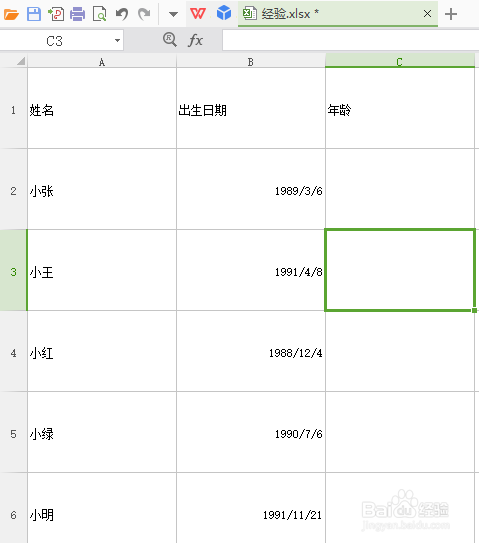
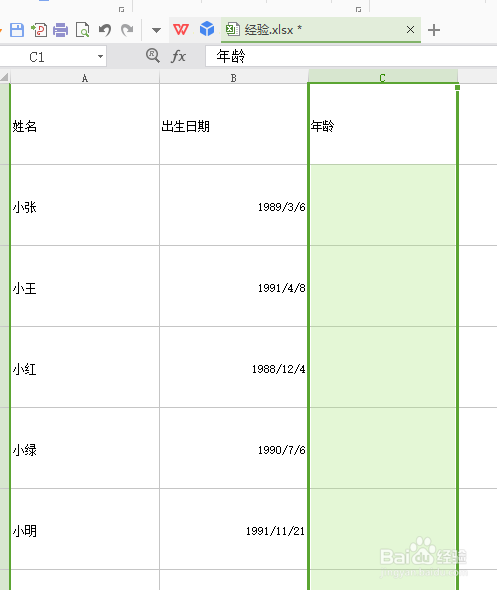
2、接着,选择好C列后,鼠标右键,在右键菜单中选择设置单元格格式。
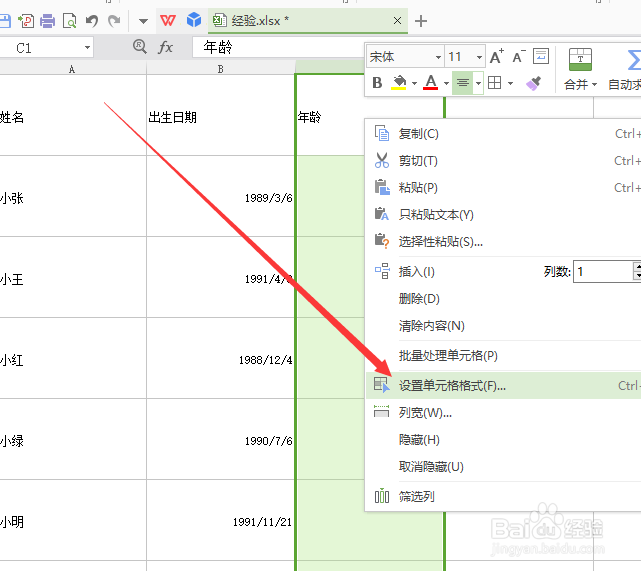
3、弹出单元格格式小窗口,选择左侧单元格内容分类中的数值选项。
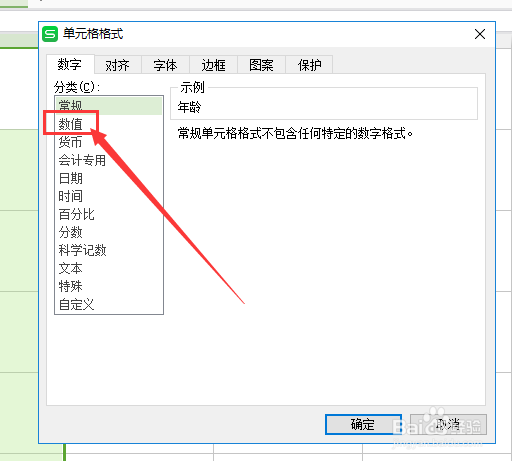
4、将原先默认的小数位从2修改成0,也就是阿拉伯数字的类似。
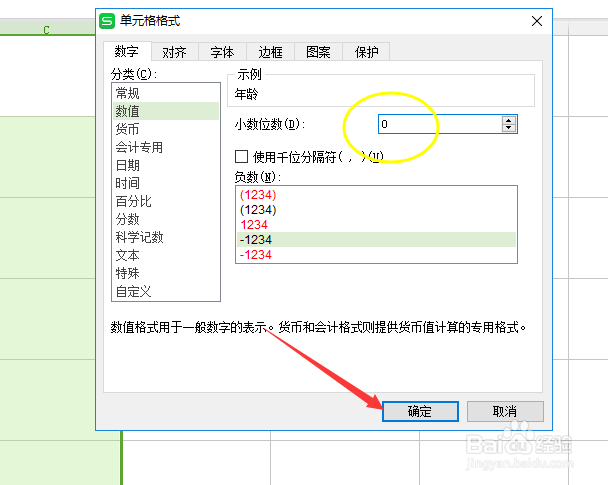
5、返回到表格中,鼠标点击到要编辑公式的C2单元格,输入=YEAR(TODAY())-YEAR(B2),注意,这里小编加粗的都要放到单元格中,最后的B2单元格根据自己生日所在单元格位置可以修改。
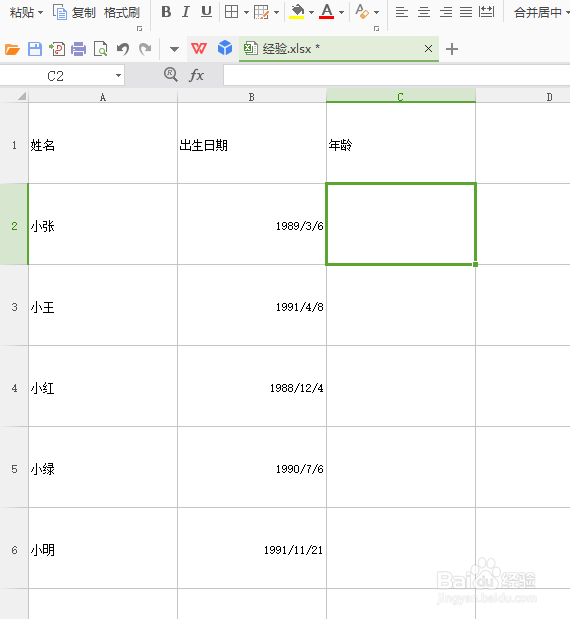
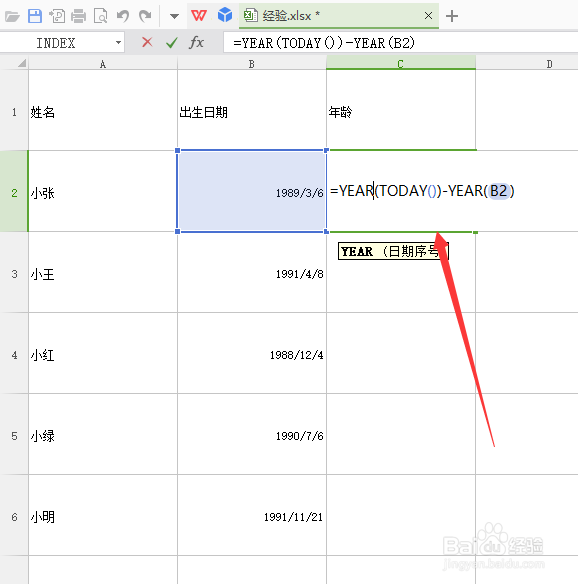
6、按下回车键,此时显示的内容就是对应的年龄。按下单元格右下角的小十字,将它双击或者向下拉,会填充之后的单元格哦。
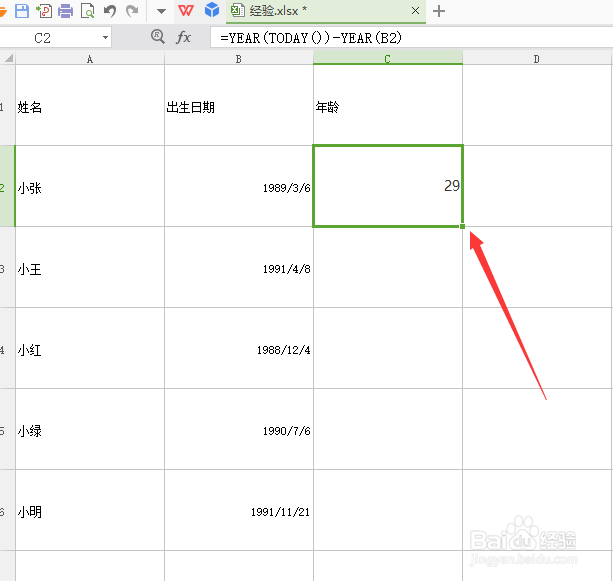
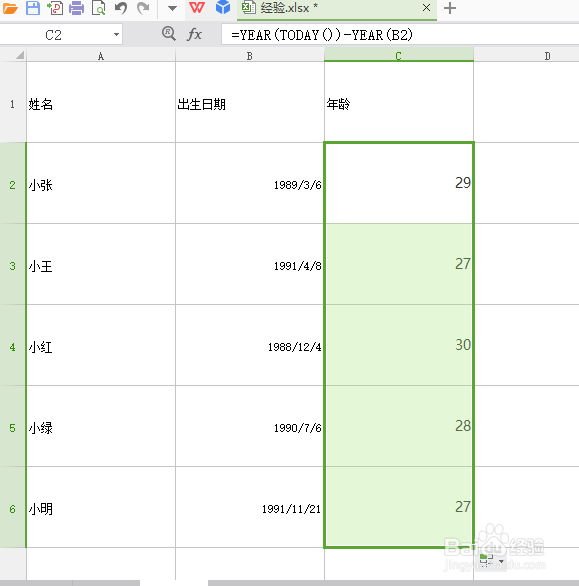
声明:本网站引用、摘录或转载内容仅供网站访问者交流或参考,不代表本站立场,如存在版权或非法内容,请联系站长删除,联系邮箱:site.kefu@qq.com。
阅读量:143
阅读量:118
阅读量:128
阅读量:129
阅读量:110